Como impedir que o Apple Music reproduza músicas aleatórias?
O Apple Music reproduz músicas aleatoriamente devido a vários fatores. O motivo mais comum pode ser sua conexão instável com a Internet, fazendo com que seu aplicativo não funcione normalmente. Também pode ser seu armazenamento ou arquivos de cache, e também podem ser os bugs que aparecem em sua coleção de músicas.
Quaisquer que sejam os motivos, este post irá ajudá-lo a revelar os possíveis fatores que fazem com que as músicas sejam reproduzidas aleatoriamente. Estaremos discutindo também as maneiras de como impedir que o Apple Music toque músicas aleatórias.
Guia de conteúdo Parte 1. Por que o Apple Music toca músicas aleatórias?Parte 2. Como faço para impedir que o Apple Music seja reproduzido automaticamente?Parte 3. Bônus: Baixe o Apple Music para o computador para evitar que o Apple Music reproduza músicas aleatóriasParte 4. Conclusão
Parte 1. Por que o Apple Music toca músicas aleatórias?
Para explicar mais detalhadamente os motivos por trás do seu Apple Music tocar músicas aleatórias sem comandos, listei abaixo os motivos mais comuns a serem considerados.
Biblioteca de música da Apple
É possível ter a aparência de bugs e falhas dentro de sua coleção. Isso é comum, especialmente em bibliotecas com muitos itens salvos nelas. Atualizar e modificar as configurações de sua biblioteca de volta ao estado inicial pode ajudá-lo a impedir que o Apple Music toque músicas aleatórias.
Agitação repentina do telefone
Na maioria dos dispositivos agora, você pode gerenciar facilmente a reprodução do controle de música porque um mini player de música aparece na tela de bloqueio. Às vezes, agitar demais e tocar acidentalmente na superfície do dispositivo pode fazer com que o mini player selecione uma música aleatória e a reproduza. Você pode não notar essas ações que você fez, mas o tremor do telefone é um possível motivo.
Parte 2. Como faço para impedir que o Apple Music seja reproduzido automaticamente?
A Recurso de embaralhamento é feito para usuários que desejam impedir que o Apple Music reproduza músicas aleatórias durante o streaming. Alguns usuários preferem ouvir o mesmo conjunto de músicas que selecionaram em sua coleção de músicas e alguns desejam explorar outros gêneros que possam ser adequados ao seu gosto musical.
Você pode estar se perguntando por que músicas aleatórias estão tocando constantemente, mas na verdade você acabou de ativar o recurso Shuffle. Portanto, para impedir que o Apple Music reproduza músicas aleatórias, você deve aprender como desativar o recurso Shuffle.
Desative o modo aleatório em dispositivos móveis
- Inicie o aplicativo Música e reproduza algumas músicas de suas listas de reprodução.
- Toque na barra do Player na parte inferior da tela. Ele tem um ícone de miniatura do álbum, bem como um botão Reproduzir e o botão Próxima faixa. Observação: o botão Aleatório na página de listas de reprodução só pode ativar o Aleatório, não desativá-lo novamente. Você precisa tocar na barra Player na parte inferior para encontrar o controle real de embaralhamento.
- Vá para a tela principal do music player mostrando a reprodução das músicas apenas selecionando o título da música que está tocando no seu dispositivo. O Player agora deslizará para cima e ocupará a maior parte da tela, dando acesso a controles adicionais. Deslize ainda mais para cima - há mais nesta janela do que cabe na tela.
- Toque no botão Aleatório para ativar ou desativar o modo aleatório. Para confirmar que o recurso Modo Aleatório já foi desativado, o ícone deve ficar cinza.
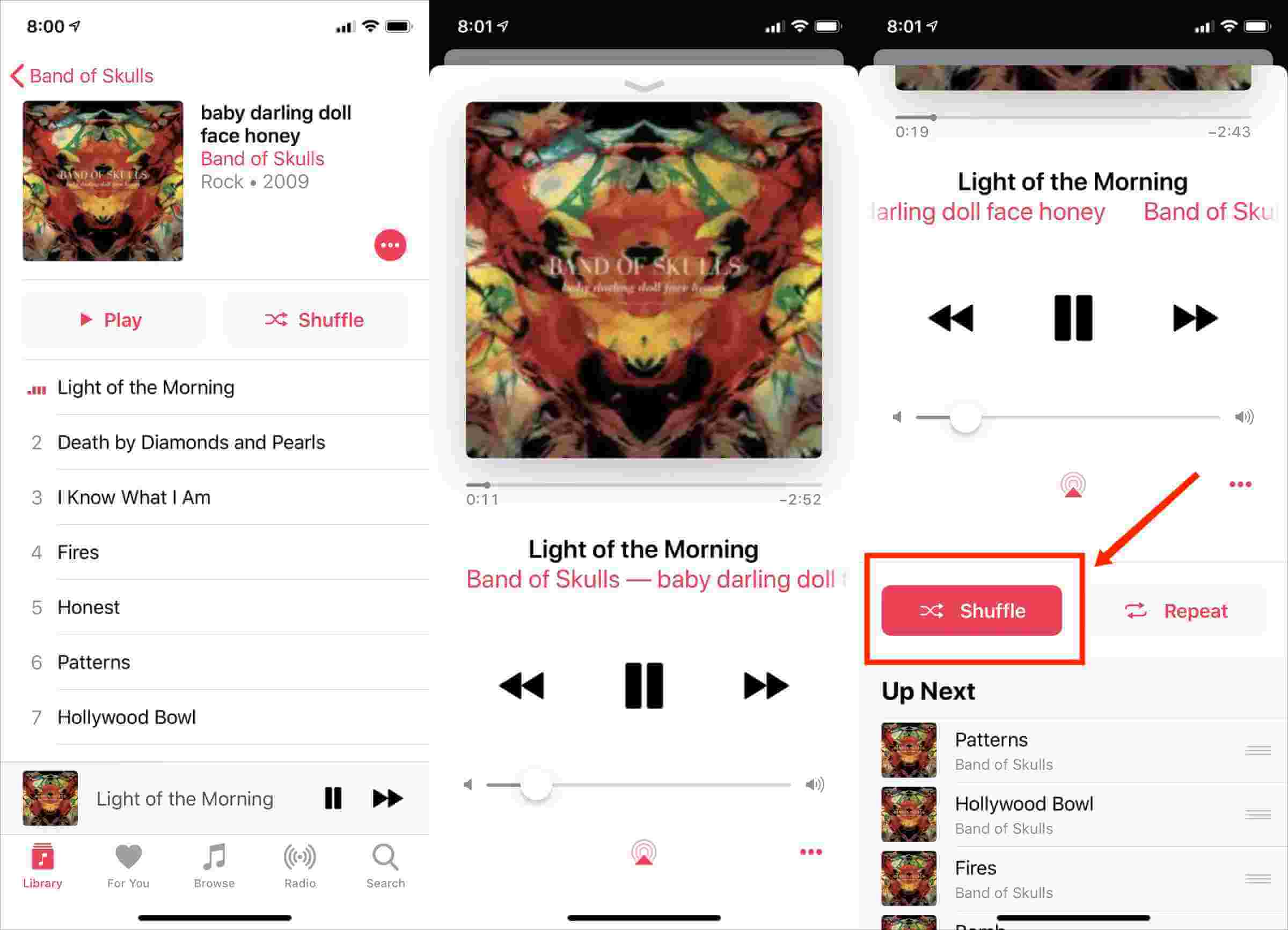
Parte 3. Bônus: Baixe o Apple Music para o computador para evitar que o Apple Music reproduza músicas aleatórias
A melhor maneira de impedir que o Apple Music reproduza músicas aleatórias é baixar os arquivos do Apple Music que você deseja e salvá-los em sua biblioteca local. Dessa forma, sempre que estiver transmitindo, você poderá selecionar uma lista de reprodução específica da coleção que criou. Se você tiver feito isso com sucesso, não há mais músicas aleatórias para tocar no meio. Além disso, você não terá que se preocupar em verificar as configurações do recurso Shuffle Play sempre que desejar transmitir o mesmo conjunto de músicas. Desde que você tenha selecionado o título da lista de reprodução, os títulos das músicas começarão a ser reproduzidos até que a última música seja salva nela.
Criar uma lista de reprodução a partir de arquivos de música armazenados localmente é bastante fácil, no entanto, salvá-los em primeiro lugar é a parte difícil. Isso se deve ao DRM criptografado nos arquivos. Essa camada de proteção deve ser removida dos arquivos para você prosseguir com os próximos procedimentos como conversão e download. Para que o processo impeça o Apple Music de reproduzir músicas aleatórias, você deve usar Conversor de música da Apple AMusicSoft para remova o DRM das músicas.
Como conversor de música, pode suporta os formatos de MP3, FLAC, AAC, AC3, M4A e WAV. Com uma velocidade de trabalho 16x mais rápida, pode produzir áudio de boa qualidade em apenas alguns minutos. É importante notar também que este conversor de música é muito fácil de usar, pois suas funções e recursos podem ser gerenciados facilmente.
O procedimento abaixo abordará as etapas que devem ser seguidas ao usar o AMusicSoft Apple Music Converter. Certifique-se de seguir estas etapas para impedir que o Apple Music toque músicas aleatórias com facilidade. Antes de começar, certifique-se de ter um sinal estável e uma velocidade de conexão rápida que sejam suficientes para que os processos de download prossigam. Se você já tiver verificado, confira as etapas abaixo.
- Abra o navegador utilizado no seu dispositivo e então vá para o site oficial da AMusicSoft para baixar o aplicativo conversor de música dele. Uma vez na página, clique no botão Download e espere até que ele seja concluído.
Download grátis Download grátis
- Instale o aplicativo imediatamente e inicie-o, para começar, o reconhecimento das músicas listadas em sua coleção. Depois disso, selecione qualquer título de música para converter colocando uma marca de seleção na caixa antes das músicas escolhidas.

- Entre os formatos disponíveis, escolha um. Você também deve selecionar uma pasta de saída.

- Para iniciar o processo, pressione o botão Converter localizado na parte inferior.

- Baixe os arquivos convertidos da seção Convertido.
Parte 4. Conclusão
Para impedir que o Apple Music reproduza músicas aleatórias, você pode fazer vários métodos para corrigi-lo. Verificar suas configurações e certificar-se de que o recurso Shuffle Play está desativado é apenas um método fácil de fazer. Mas e se sua assinatura expirar e você ainda planeja transmitir arquivos do Apple Music, você ainda poderá impedir que o Apple Music reproduza músicas aleatórias sem fazer o primeiro método mencionado? Para que isso seja possível, você deve usar Conversor de música da Apple AMusicSoft em vez de. Isso garantirá seus direitos de longo prazo no gerenciamento dos arquivos de música.
As pessoas também leram
- Apple Music no Roku: coisas que você precisa saber
- Saiba mais sobre “Posso tocar música da Apple no Alexa”
- Aprendendo a criar um perfil de música da Apple
- Como recuperar listas de reprodução excluídas no Apple Music
- Aprendendo a obter uma versão limpa no Apple Music
- Posso fazer o Apple Music parar a reprodução automática?
Robert Fabry é um blogueiro fervoroso e um entusiasta que gosta de tecnologia, e talvez ele possa contagiá-lo compartilhando algumas dicas. Ele também é apaixonado por música e escreveu para a AMusicSoft sobre esses assuntos.